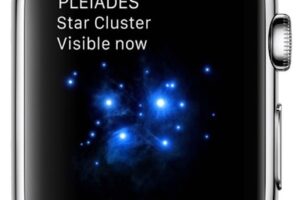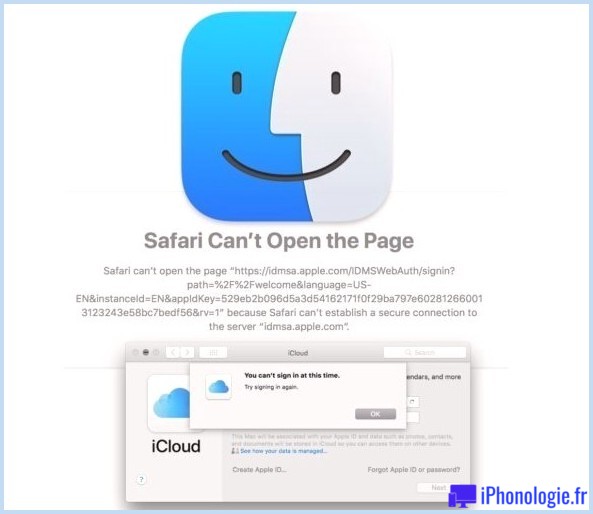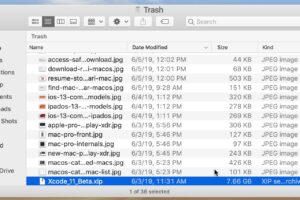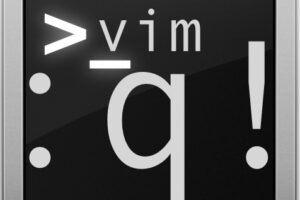Comment déplacer la position du dock dans Mac OS X
Par défaut, le Dock se trouve en bas de l'écran sur tous les Mac, et il y restera à moins qu'il n'ait été déplacé par un ajustement des paramètres ou un modificateur de clé. Si vous souhaitez changer l'emplacement du Dock de Mac OS X, vous pouvez facilement le faire en utilisant l'une des méthodes décrites ci-dessous, en utilisant les Préférences Système, qui est la méthode la plus connue, ou l'astuce plus rapide mais moins connue qui consiste à utiliser la touche Maj et à faire glisser la poignée du Dock vers une autre région de l'écran.
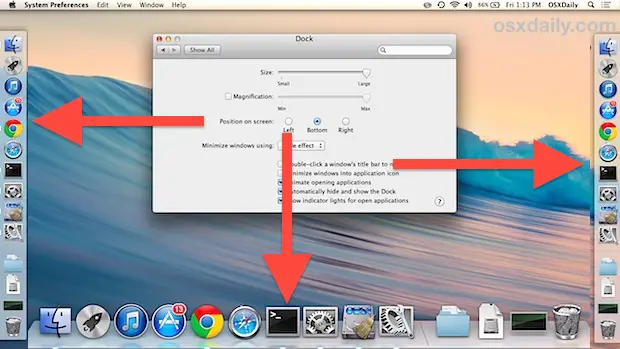
Déplacer le dock à gauche ou à droite sur Mac avec les préférences système
- Ouvrez les Préférences Système dans le menu Pomme, puis choisissez le panneau "Dock"
- Cherchez "Position sur l'écran" et sélectionnez "Gauche", "Bas" ou "Droite"
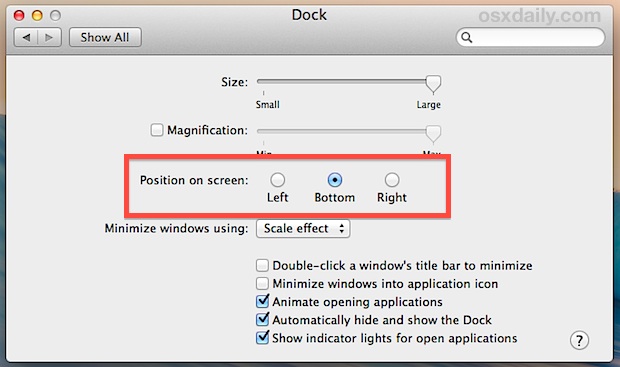
Les emplacements sont assez explicites, mais vous pouvez expérimenter chacun d'entre eux vous-même pour avoir une meilleure idée de l'impact du déplacement du Dock sur l'utilisation générale.
Il est important de garder à l'esprit que la taille des icônes du Dock sera généralement plus grande lorsque le Dock est affiché en bas de l'écran plutôt que sur les côtés gauche ou droit. Cela s'explique par le fait que l'espace disponible à l'écran est généralement plus important horizontalement que verticalement sur la plupart des configurations de Mac, à moins que l'orientation de l'affichage n'ait été modifiée. L'effet est bien démontré dans les captures d'écran ci-jointes, et si vous préférez avoir le Dock à gauche ou à droite de l'écran, vous constaterez que la réduction des fenêtres dans les icônes de l'application du Dock est un bon réglage à activer car il réduit l'encombrement du Dock et empêche les icônes de se réduire trop.
Déplacer le dock avec un modificateur de clé et glisser vers un nouvel emplacement sur l'écran du Mac
Si vous devez fréquemment déplacer l'emplacement du Mac Dock autour de l'écran pour une raison quelconque, l'utilisation de cette méthode d'appui sur les touches est probablement la meilleure option car elle est très rapide :
- Maintenez la touche SHIFT enfoncée et saisissez la barre de contrôle du Dock, qui sépare les icônes des applications des icônes des dossiers et de la Corbeille, puis faites glisser le Dock vers la gauche, la droite ou le bas de l'écran pour le déplacer à cette position

Le fait de quitter le Dock le maintiendra dans son nouvel emplacement, à moins qu'il n'ait été déplacé à nouveau, soit par le biais de l'ajustement "shift+drag", soit par le système de préférences.
Si vous avez un Mac dont plusieurs utilisateurs accèdent au même compte d'utilisateur, il est probablement judicieux de garder le Dock en bas de l'écran afin qu'il soit à l'endroit familier de tous ceux qui utilisent le Mac. C'est particulièrement important si vous avez activé la fonction de masquage automatique, sinon vous risquez de vous retrouver avec des expériences d'assistance technique inutiles, car un collègue ou un membre de votre famille déclare que le dock Mac OS X a disparu du Mac parce qu'il ne le trouve pas (oui, je parle d'expérience).
Le réglage de gauche est probablement l'emplacement alternatif le plus courant :
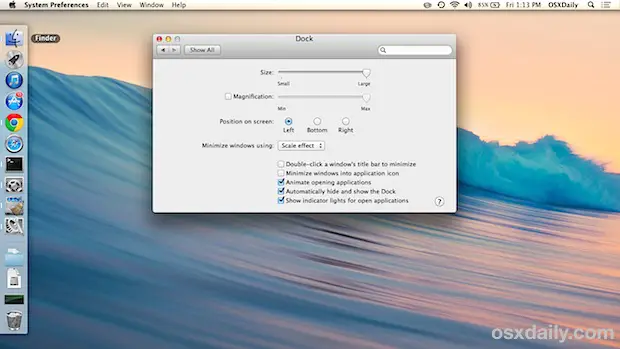
Le stockage du Dock sur le côté droit de l'écran fonctionne bien si les icônes du bureau sont cachées, sinon il peut chevaucher certains de vos éléments par défaut, comme les disques durs et les partages montés :
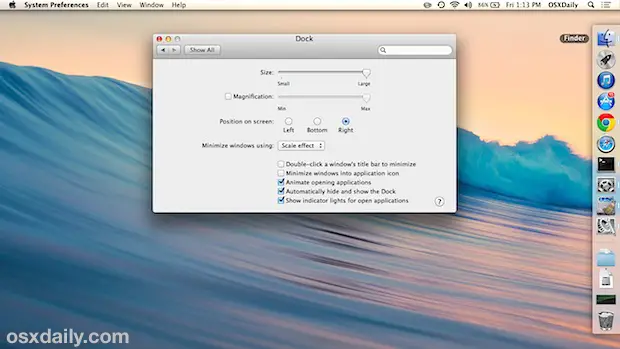
L'emplacement du bas est celui que la plupart des utilisateurs de Mac connaissent et c'est l'emplacement par défaut :
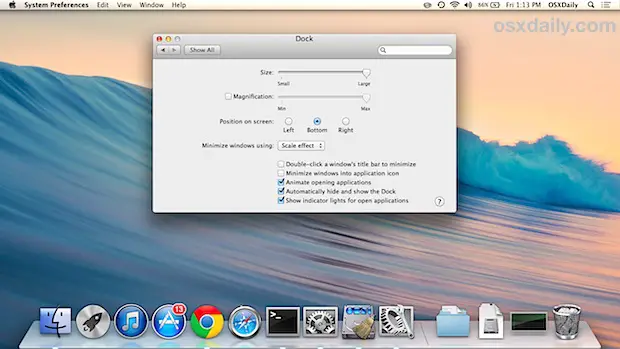
L'astuce "déplacer + glisser" peut être mieux illustrée par une simple vidéo de projection, qui est intégrée ci-dessous :